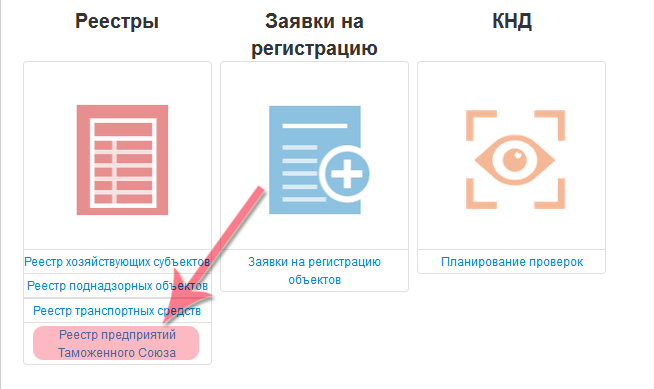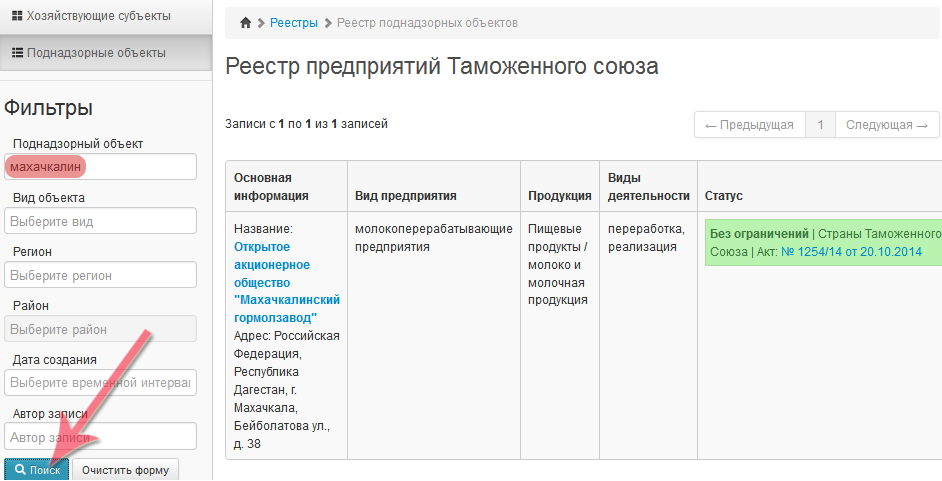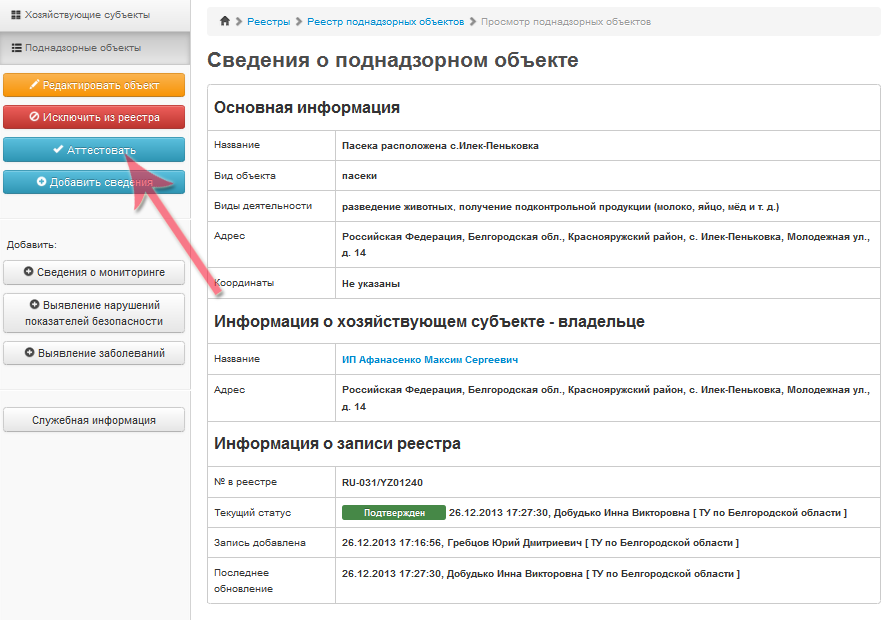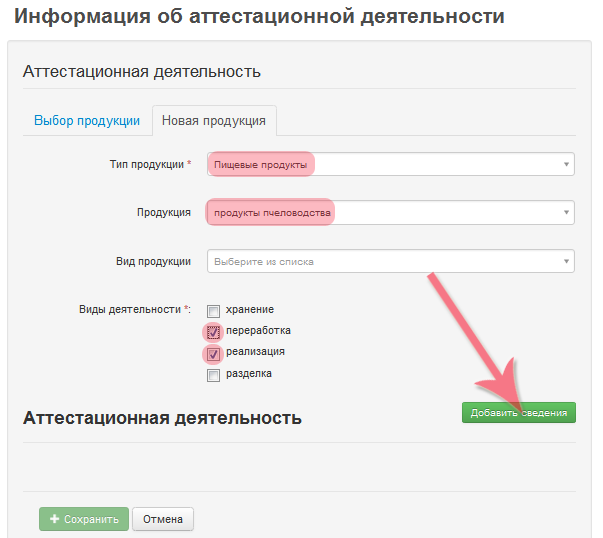Ведение реестра предприятий Таможенного Союза: различия между версиями
| Строка 11: | Строка 11: | ||
Для того, чтобы найти необходимый предприятие Вы можете воспользоваться поиском. Для этого необходимо в поле поиска ввести частичное, либо полное название объекта. Для поиска необходимо ввести более трех символов. После ввода названия для осуществление поиска нажмите кнопку '''"Поиск"''' (рис. 2): | Для того, чтобы найти необходимый предприятие Вы можете воспользоваться поиском. Для этого необходимо в поле поиска ввести частичное, либо полное название объекта. Для поиска необходимо ввести более трех символов. После ввода названия для осуществление поиска нажмите кнопку '''"Поиск"''' (рис. 2): | ||
[[Image: | [[Image:Cerber-ts-2.png|center|frame|Рис. 2. Поиск предприятия в подсистеме Территориального управления]] | ||
==Добавление информации в реестр== | ==Добавление информации в реестр== | ||
Для добавления предприятия в реестр Таможенного Союза сначала необходимо [[Ведение реестра поднадзорных объектов для Территориальных управлений|добавить его в реестр поднадзорных объектов]]. Затем, из данного реестра предприятия могут быть помещены в реестр предприятий Таможенного Союза. Для этого, требуется добавить в реестр новое предприятие, либо найти существующее и на странице '''"Сведения о поднадзорном объекте"''' нажать кнопку '''"Аттестовать"''', после чего откроется страница '''"Информация об аттестационной деятельности"''' (рис. 3). | |||
[[Image:Cerberus-ts-3.png|center|frame|Рис. 3. Страница просмотра сведений о поднадзорном объекте в подсистеме Территориального управления]] | |||
На открывшейся странице необходимо добавить информацию о продукции на поставки которой данное предприятие аттестовано, а так же необходимо добавить статус предприятия по данной продукции. | |||
В случае, если до этого у выбранного предприятия не было добавлено информации об аттестационной деятельности, то откроется страница добавления новой продукции. На данной странице нужно выбрать продукцию, на экспорт которой аттестовано данное предприятие (рис. 4). | |||
Для добавления статуса необходимо обязательно указать тип продукции, например "Пищевые продукты". Если предприятие аттестовано, например, только на продукты пчеловодства, то в поле "Продукция" выберите наименование "продукты пчеловодства". Если предприятие аттестовано только на определенный вид продуктов пчеловодства, то данный вид выберите в поле "Вид продукции", например "мед". | |||
Также выберите вид деятельности, на который аттестовано предприятие по данному наименованию продукции. | |||
После чего необходимо указать статус предприятия по данному виду продукции, для этого нажмите кнопку '''"Добавить сведения"''' (рис. 4). | |||
[[Image:Cerberus-ts-4.png|center|frame|Рис. 4. Страница добавления новой продукции в подсистеме Территориального управления]] | |||
После выполненных действий откроется окно, где необходимо выбрать страну, на экспорт в которую данное предприятие аттестовано, статус, а так же есть возможность прикрепить акт ветеринарно-санитарного обследования предприятия. Для предприятий доступны следующие статусы: | |||
* Без ограничений - поставки выбранной продукции с данного предприятия разрешены; | |||
* Предупреждение - | |||
* Специальные требования - | |||
* Усиленный лабораторный контроль - поставки продукции с данного предприятия находятся под усиленным контролем; | |||
* Временные ограничения - на поставки продукции с данного предприятия введены временные ограничения; | |||
* Исключено - данное предприятие исключено из перечня экспортеров по данной продукции. | |||
После заполнения формы для её сохранения нажмите кнопку "Сохранить". Если нужно добавить несколько записей подряд, нажмите кнопку "Сохранить и добавить ещё". После этого откроется страница "Просмотр информации о предприятии" (рис. 7), на которой отображается вся информация о предприятии. | |||
После добавления предприятию всех нужных статусов необходимо добавить акты обследования данного предприятия на соответствие требованиям стран-импортёров для каждого добавленного статуса. Для этого на странице "Просмотр информации о предприятии" в списке статусов нажмите на ссылку "Просмотр" (рис. 8). | |||
Предприятие может быть либо в реестре предприятий Таможенного союза, либо в реестре поднадзорных объектов, быть в обоих списках оно не должно. При добавлении предприятия производится проверка по его идентификационному номеру и названию на дублирование среди ранее добавленных предприятий. Если предприятие с подобным номером или названием уже было добавлено, то пользователю будет выдано соответствующее сообщение. | Предприятие может быть либо в реестре предприятий Таможенного союза, либо в реестре поднадзорных объектов, быть в обоих списках оно не должно. При добавлении предприятия производится проверка по его идентификационному номеру и названию на дублирование среди ранее добавленных предприятий. Если предприятие с подобным номером или названием уже было добавлено, то пользователю будет выдано соответствующее сообщение. | ||
Версия 15:06, 12 мая 2015
Общая информация
Все организации и лица, осуществляющие производство, переработку и (или) хранение подконтрольных товаров, перемещаемых с территории одного государства – члена Таможенного союза на территорию другого государства – члена Таможенного союза должны быть занесены в реестр предприятий Таможенного Союза с использованием АИС Цербер.
Сотрудники Территориальных управлений в АИС "Цербер" могут просматривать информацию о предприятиях, внесенных в реестр Таможенного Союза, редактировать ее, а так же вносить новую информацию в данный реестр. Для просмотра реестр предприятий Таможенного Союза необходимо перейти в раздел "Реестры" - "Реестр предприятий Таможенного Союза" (рис. 1):
На открывшейся странице отображается список всех предприятий, которые находятся в реестре Таможенного Союза.
Для того, чтобы найти необходимый предприятие Вы можете воспользоваться поиском. Для этого необходимо в поле поиска ввести частичное, либо полное название объекта. Для поиска необходимо ввести более трех символов. После ввода названия для осуществление поиска нажмите кнопку "Поиск" (рис. 2):
Добавление информации в реестр
Для добавления предприятия в реестр Таможенного Союза сначала необходимо добавить его в реестр поднадзорных объектов. Затем, из данного реестра предприятия могут быть помещены в реестр предприятий Таможенного Союза. Для этого, требуется добавить в реестр новое предприятие, либо найти существующее и на странице "Сведения о поднадзорном объекте" нажать кнопку "Аттестовать", после чего откроется страница "Информация об аттестационной деятельности" (рис. 3).
На открывшейся странице необходимо добавить информацию о продукции на поставки которой данное предприятие аттестовано, а так же необходимо добавить статус предприятия по данной продукции. В случае, если до этого у выбранного предприятия не было добавлено информации об аттестационной деятельности, то откроется страница добавления новой продукции. На данной странице нужно выбрать продукцию, на экспорт которой аттестовано данное предприятие (рис. 4).
Для добавления статуса необходимо обязательно указать тип продукции, например "Пищевые продукты". Если предприятие аттестовано, например, только на продукты пчеловодства, то в поле "Продукция" выберите наименование "продукты пчеловодства". Если предприятие аттестовано только на определенный вид продуктов пчеловодства, то данный вид выберите в поле "Вид продукции", например "мед".
Также выберите вид деятельности, на который аттестовано предприятие по данному наименованию продукции.
После чего необходимо указать статус предприятия по данному виду продукции, для этого нажмите кнопку "Добавить сведения" (рис. 4).
После выполненных действий откроется окно, где необходимо выбрать страну, на экспорт в которую данное предприятие аттестовано, статус, а так же есть возможность прикрепить акт ветеринарно-санитарного обследования предприятия. Для предприятий доступны следующие статусы:
- Без ограничений - поставки выбранной продукции с данного предприятия разрешены;
- Предупреждение -
- Специальные требования -
- Усиленный лабораторный контроль - поставки продукции с данного предприятия находятся под усиленным контролем;
- Временные ограничения - на поставки продукции с данного предприятия введены временные ограничения;
- Исключено - данное предприятие исключено из перечня экспортеров по данной продукции.
После заполнения формы для её сохранения нажмите кнопку "Сохранить". Если нужно добавить несколько записей подряд, нажмите кнопку "Сохранить и добавить ещё". После этого откроется страница "Просмотр информации о предприятии" (рис. 7), на которой отображается вся информация о предприятии.
После добавления предприятию всех нужных статусов необходимо добавить акты обследования данного предприятия на соответствие требованиям стран-импортёров для каждого добавленного статуса. Для этого на странице "Просмотр информации о предприятии" в списке статусов нажмите на ссылку "Просмотр" (рис. 8).
Предприятие может быть либо в реестре предприятий Таможенного союза, либо в реестре поднадзорных объектов, быть в обоих списках оно не должно. При добавлении предприятия производится проверка по его идентификационному номеру и названию на дублирование среди ранее добавленных предприятий. Если предприятие с подобным номером или названием уже было добавлено, то пользователю будет выдано соответствующее сообщение.